为什么插入耳机后win11没有声音?进一步了解原因
- WBOY转载
- 2024-01-30 11:48:112451浏览
php小编香蕉为你详细解答Win11耳机插入没有声音的问题。当你在Win11系统中插入耳机时,却发现没有声音,可能是由于以下几个原因所导致:1.驱动问题:检查耳机驱动程序是否正确安装。2.音频设置问题:进入系统音频设置,确保耳机被正确选择为默认音频输出设备。3.硬件问题:可能是耳机本身或电脑音频接口损坏导致。通过检查和排除这些问题,你可以解决Win11耳机插入没有声音的问题。
win11耳机插入没有声音的解决方法
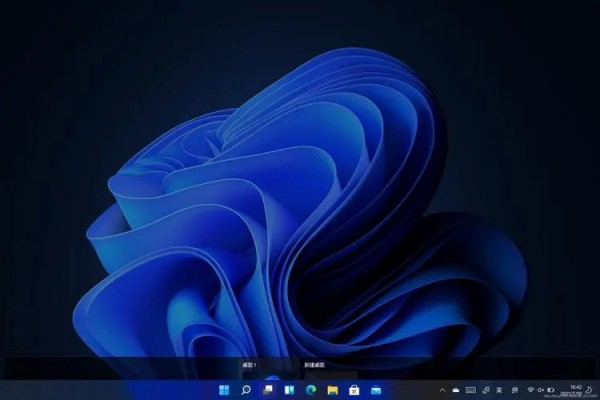
方法一:
1、首先,按键盘上的【 Win + X 】组合键,或右键点击任务栏上的【Windows 开始徽标】,然后在打开的菜单项中,选择【设置】。
2、设置窗口,左侧边栏点击【系统】,右侧点击【声音(音量级别、输出、输入、声音设备)】。
3、当前路径为:系统 -- 声音,输出下,选择【耳机】。
方法二:
1、首先,按【Win】键,或点击任务栏上的【Windows 开始徽标】,然后点击已固定应用下的【设置】。
2、打开的设置(Win+i)窗口,左侧点击【Windows 更新】。
3、接着在更多选项下,点击【高级选项(传递优化、可选更新、活动时间以及其他更新设置)】。
4、其他选项下,点击【可选更新(功能、质量和驱动程序更新)】。
5、当前路径为:Windows 更新 -- 高级选项-- 可选更新,点击【驱动程序更新】。
方法三:
1、首先,右键点击系统托盘中的【声音图标】,在打开的选项中,选择【声音问题疑难解答】。
2、接着,系统会自动打开疑难解答窗口,检测声音问题,以及给出相应的解答建议。
3、如果疑难解答没有检查出相关的声音问题,在详细的检查报告中也没有给出任何修改建议,那只能考虑使用其它方法解决。
以上是为什么插入耳机后win11没有声音?进一步了解原因的详细内容。更多信息请关注PHP中文网其他相关文章!

